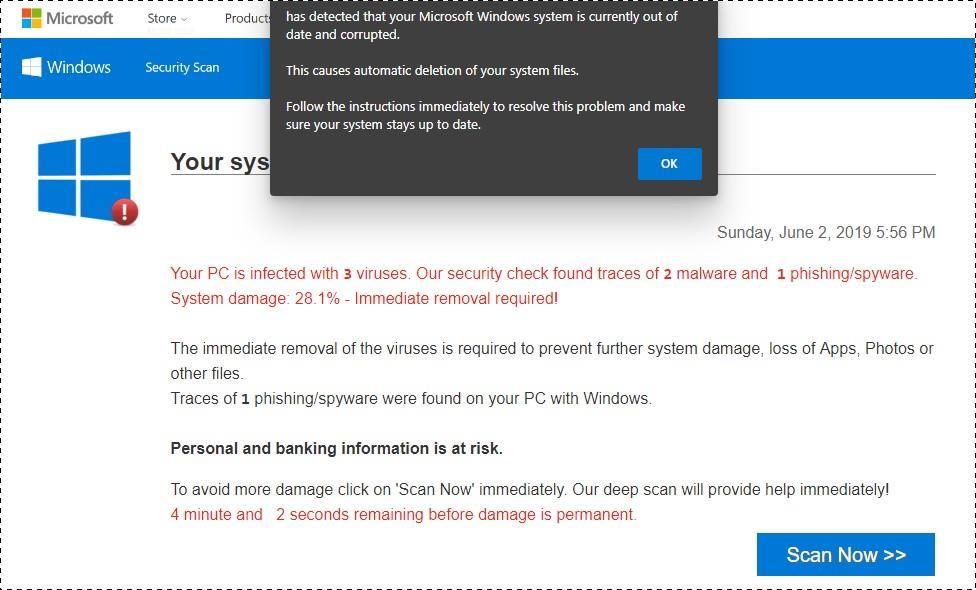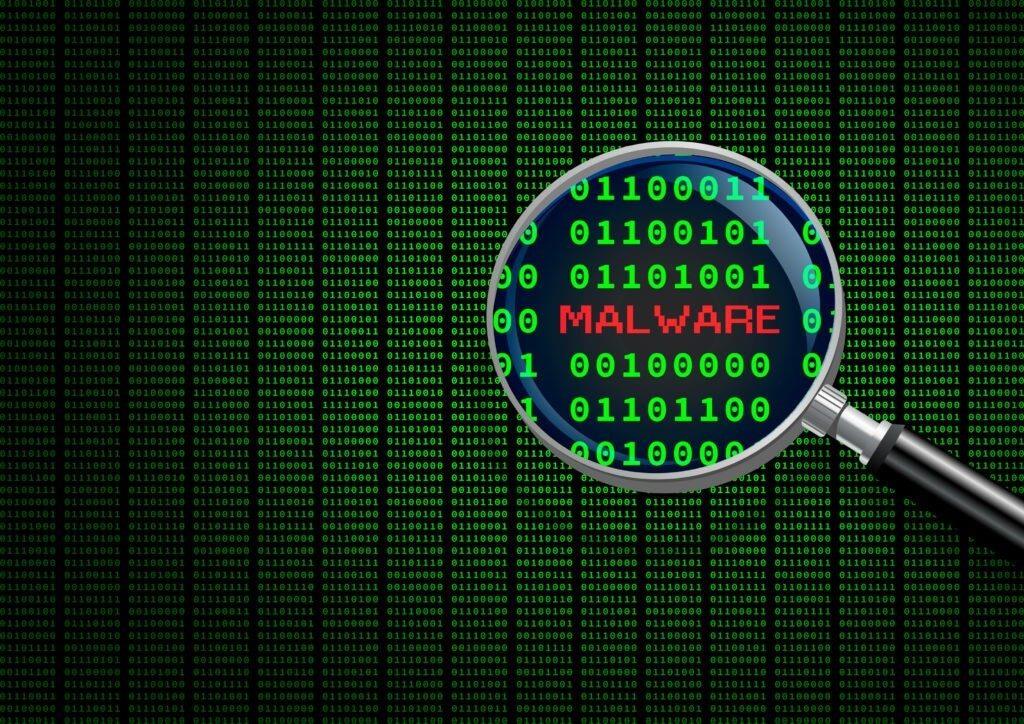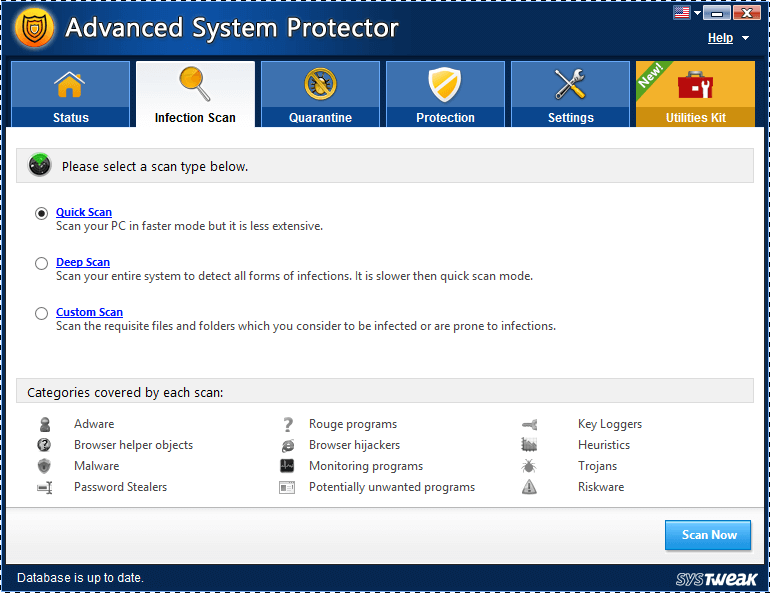Windows Defender je softver za vatrozid i antivirusnu zaštitu instaliran u svakom sustavu koji pokreće Windows 10 prema zadanim postavkama. Windows Defender dizajniran je za otkrivanje i blokiranje pokušaja zlonamjernog oglašavanja; preuzimanja iz nepoznatih izvora; skenirajte preuzete datoteke na moguće tragove virusa ili zlonamjernog softvera i zaštitite sustav od potencijalno neželjenih instalacija. Windows Defender zamjena je za sve vrste antivirusnog softvera koje nudi Microsoft. Međutim, Microsoft nikada ne postavlja Defender protiv bilo koje antivirusne softverske aplikacije i u potpunosti ga razmatra i prodaje kao prateći program za dodavanje dodatnog sloja sigurnosti računalima sa sustavom Windows.
Međutim, nedavno je zaštita vatrozida Windows Defendera zaobiđena u više sustava zbog neke zlonamjerne kampanje na odabranim Microsoftovim aplikacijama. Iako bezopasan dok se ne preuzme, skočni prozor zlonamjernog softvera nalikovao je originalnoj obavijesti za Windows. Mnogi korisnici postali su plijen na njega, a Windows Defender još uvijek ne može otkriti takve obavijesti kao zlonamjerni softver. Je li bolje imati softver treće strane osim Defendera kako bi se osigurala zaštita sustava? Saznajte što se može upotrijebiti protiv takvih mogućnosti zlonamjernog softvera i kako je Windows reagirao na ovo novo kršenje.
Također pročitajte: Najbolji alat za ubrzavanje sustava Windows u 2020
Skočni prozor sa zlonamjernim softverom "Sustav je oštećen".
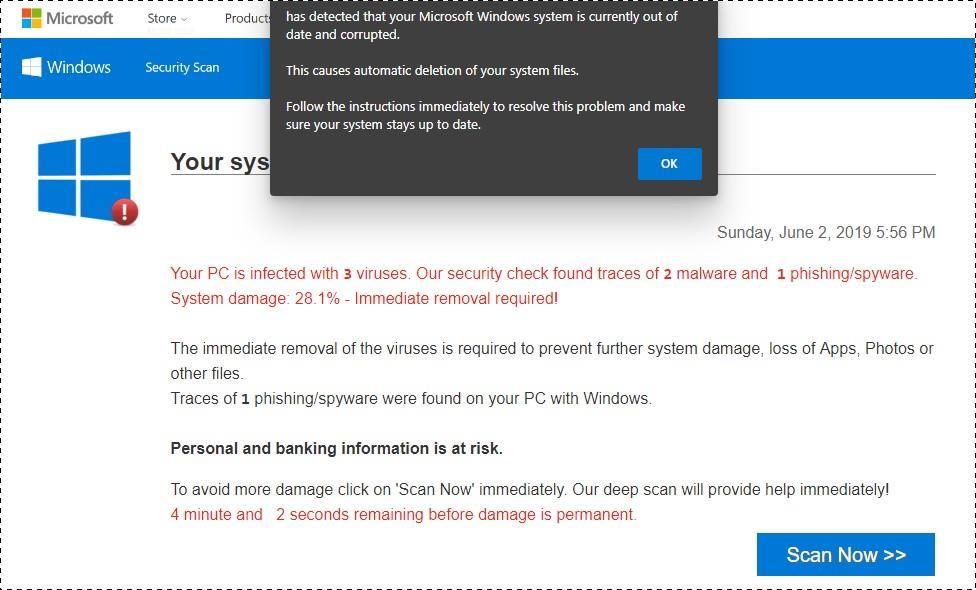
Izvor slike: softpeida
Prvi prijavljen u njemačkom sjedištu Microsoft Corporation, ovaj se zlonamjerni softver ubrizgava u vaš sustav ako kliknete na skočnu obavijest. Skočni prozor nalikuje uobičajenim obavijestima sustava Windows, bijeli tekstovi na sivkastoj pozadini, napisani sličnim fontom.
Obavijest upozorava korisnika na moguće oštećenje ili pad sustava koji može dovesti do trajnog brisanja korisničkih datoteka. Obavijest zatim traži od korisnika da slijedi niz uputa, počevši od gumba U redu u donjem desnom kutu. Nakon što korisnik klikne na gumb, zlonamjerni softver se ubrizgava u sustav.
Ovaj se oglas uglavnom pojavljuje na Microsoftovim aplikacijama kao što su Microsoftove igre. Neki oglasi poput ovog također mogu dovesti korisnike do lažne veze za preuzimanje nekih datoteka proširenja u sustav. Microsoft je tvrdio da takva aktivnost nikada nije potrebna u slučaju rješavanja problema s virusima i da bi to nanijelo veću štetu korisničkim podacima i privatnosti.
Također pročitajte: -
Kako uključiti Windows Defender u sustavu Windows... Tražite pouzdani anti-špijunski ili antivirusni program za Windows 10? Ako da, onda prestanite izgledati kao ugrađeni Windows Defender...
Moguće prijetnje slijedeći upute za zlonamjerni softver
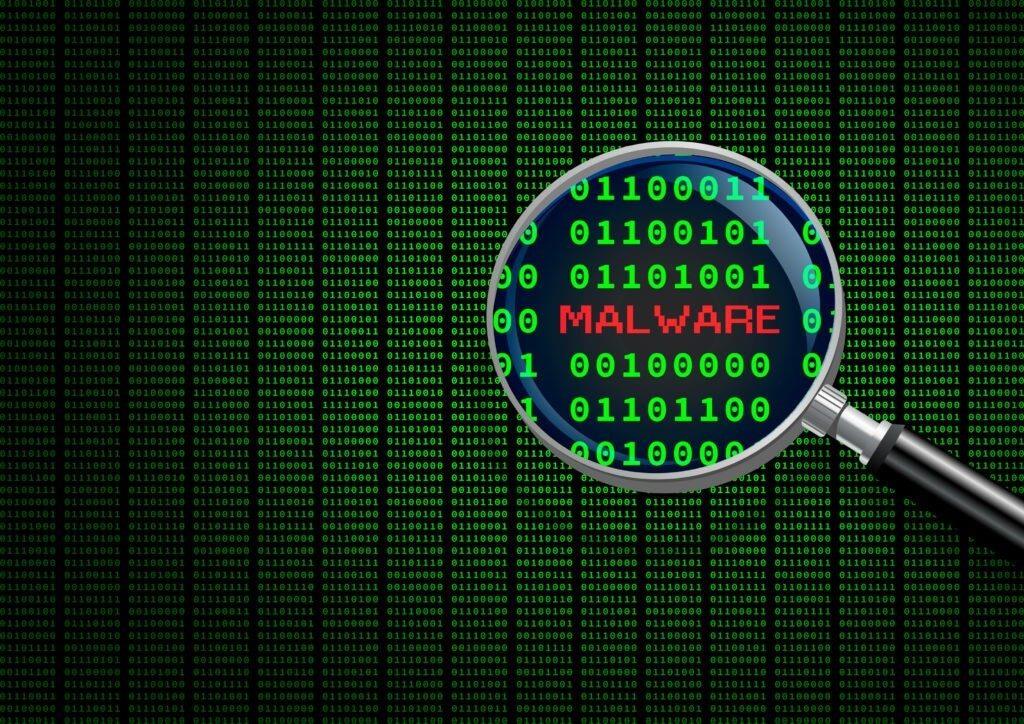
Izvor slike: LifeWire
U ovom zlonamjernom softveru korisnik je siguran osim ako ne klikne na gumb U redu . Važno je da svaki korisnik koji je prekinut takvim bannerom odmah zatvori prozor i ne slijedi upute bannera. U slučaju da se banner ne bi ugasio, možete ubiti cijeli proces odlaskom na upravitelja zadataka. Oglas ne blokira nikakvu aktivnost na računalu dok se ne preuzme datoteka zlonamjernog softvera. Međutim, budući da je banner sličan obavijesti u sustavu Windows, mnogo ljudi ima problema. Prema izvješćima iz Microsofta, banner vodi do preuzimanja datoteke zlonamjernog softvera koja u sebi ima devet različitih virusnih datoteka. Ove datoteke su dovoljno sposobne da nametnu uskraćivanje usluge (DoS) korisnicima, što takve bannere čini i prijetnjom ransomware-a.
Blokatori oglasa neučinkoviti u rješavanju ovog slučaja
Budući da Microsoft nije najavio rješenje ove pogreške u svom operativnom sustavu osim najave "Samo zatvori prozor" , korisnici su nastojali blokirati oglase kako bi izbjegli da se takvi banneri pojavljuju na zaslonima njihovog sustava. Međutim, blokatori oglasa nikako ne mogu pomoći u ovom slučaju. Sva kršenja vatrozida Defendera pokušana su na onim aplikacijama koje potpadaju pod Microsoftovu reklamnu kampanju. Stoga se banneri pojavljuju na aplikacijama koje podržavaju oglase. Blokatori oglasa blokiraju samo one skripte oglasa koje su integrirane u aplikaciju u marketinške svrhe. No, svaka aplikacija u kampanji prema zadanim postavkama podržava oglase bez obzira na to što rade blokatori oglasa.
Također pročitajte: -
Kako omogućiti zaštitu od crapware-a u Windows Defenderu Ako se veselite što ćete znati kako zaštititi svoje računalo od crapware-a ili kako poboljšati Windows...
Rješenje: upotrijebite učinkovit alat ili softver za skeniranje sustava za potencijalni zlonamjerni softver
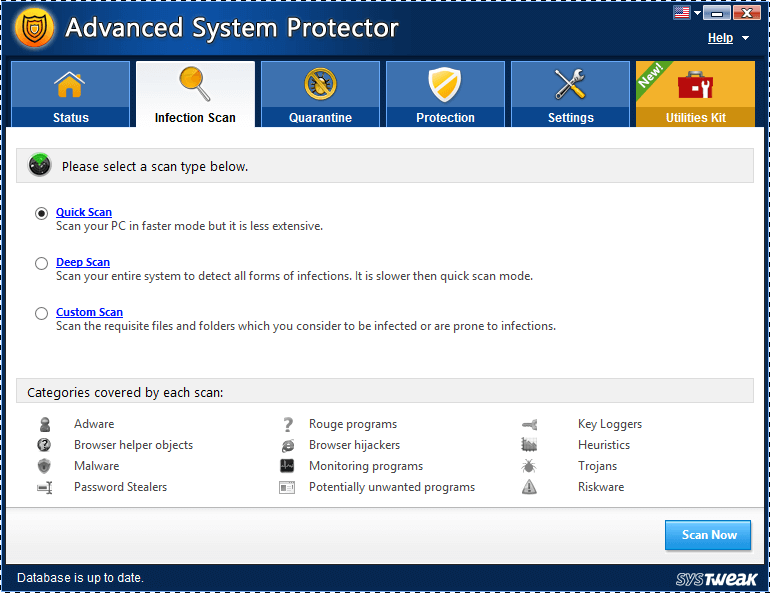
Defender i dalje ostaje ranjiv na takve transparente, a ima ih i mnogo štetnijih; opasnosti koje takve zlonamjerne kampanje mogu uzrokovati. Stoga je uvijek bolje koristiti softver treće strane kako bi se zadovoljili takvi sigurnosni zahtjevi kako bi se vaše računalo spriječilo od prijetnji zlonamjernim softverom.
Advanced System Protector izvrstan je softverski alat koji korisnicima pomaže da se udalje od prijetnji zlonamjernog softvera i zaraženih reklamnih kampanja. Advanced System Protector djeluje kao sigurnosni sloj na vašem sustavu koji vam pomaže otkriti i očistiti tragove zlonamjernog softvera, otkriti i ukloniti neželjeni adware i pružiti zaštitu u stvarnom vremenu od opasnosti od špijunskog softvera. To čini Advanced System Protector kombiniranim alatom koji se sastoji od antimalware i antivirusnih značajki.

Advanced System Protector pokriva vašu zaštitu od potencijalno prijetećeg zlonamjernog softvera u jednostavnim koracima:
Korak 1: Pokrenite kompletno skeniranje sustava za otkrivanje skrivenih infekcija zlonamjernim softverom i tragova špijunskog softvera i datoteka.
2. korak: detektirani zlonamjerni softver stavite u karantenu i uklonite ga iz sustava
Algoritmi Advanced System Protector-a provode ove postupke sami, a da vam ništa ne smetaju. Osim jednostavne i brze upotrebe, Advanced System Protector također vam nudi potpunu kontrolu nad procesom čišćenja kroz sljedeće značajke:
Postoje mogućnosti da imate neke datoteke na svom računalu koje su povjerljive i ne želite ih uključiti ni u kakvo skeniranje softverskog alata. Advanced System Protector omogućuje vam da isključite datoteke iz skeniranja.
Korisnik može redovito provjeravati svoje sustave na zlonamjerni i špijunski softver zakazivanjem skeniranja putem Advanced System Protectora.
Korisnici mogu birati između dubokog skeniranja i brzog skeniranja. Duboko skeniranje se uvijek preporučuje u takvim slučajevima za pravilno otkrivanje zlonamjernog softvera. Osim toga, korisnik može prilagoditi skeniranje ograničeno na određene mape i datoteke.
Windows Defender uvijek nije dovoljan da zaštiti vaše sustave od svih vrsta opasnosti od virusa ili zlonamjernog softvera. Čak predlaže korištenje zasebnog alata za zaštitu od zlonamjernog softvera. Instaliranjem Advanced System Protectora na svoj sustav možete redovito provjeravati svoje računalo za potencijalne opasnosti takve vrste. Skeniranjem radi otkrivanja mogućeg zlonamjernog i špijunskog softvera možete zaštititi svoj sustav od mogućeg DoS napada i trajnog pada sustava uzrokovanog pokušajima zlonamjernog oglašavanja.